Zelfstudie: Adobe Identity Management (SAML) configureren voor automatische inrichting van gebruikers
In deze zelfstudie worden de stappen beschreven die u moet uitvoeren in zowel Adobe Identity Management (SAML) als Microsoft Entra ID voor het configureren van automatische inrichting van gebruikers. Wanneer deze is geconfigureerd, wordt met microsoft Entra ID gebruikers en groepen automatisch ingericht en ongedaan gemaakt voor Adobe Identity Management (SAML) met behulp van de Microsoft Entra-inrichtingsservice. Voor belangrijke informatie over wat deze service doet, hoe deze werkt en veelgestelde vragen, raadpleegt u Automate user provisioning and deprovisioning to SaaS applications with Microsoft Entra ID.
Ondersteunde mogelijkheden
- Gebruikers maken in Adobe Identity Management (SAML).
- Verwijder gebruikers in Adobe Identity Management (SAML) wanneer ze geen toegang meer nodig hebben.
- Gebruikerskenmerken gesynchroniseerd houden tussen Microsoft Entra ID en Adobe Identity Management (SAML).
- Groepen en groepslidmaatschappen inrichten in Adobe Identity Management (SAML).
- Eenmalige aanmelding bij Adobe Identity Management (SAML) (aanbevolen).
Vereisten
In het scenario dat in deze zelfstudie wordt beschreven, wordt ervan uitgegaan dat u al beschikt over de volgende vereisten:
- Een Microsoft Entra-tenant.
- Een van de volgende rollen: Application Beheer istrator, Cloud Application Beheer istrator of Toepassingseigenaar.
- Een federatieve map in de Adobe beheerconsole met geverifieerde domeinen.
- Raadpleeg de Adobe-documentatie over het inrichten van gebruikers
Notitie
Als uw organisatie het hulpprogramma voor gebruikerssynchronisatie of een UMAPI-integratie gebruikt, moet u eerst de integratie onderbreken. Voeg vervolgens automatische inrichting van Microsoft Entra toe om gebruikersbeheer te automatiseren. Zodra automatische inrichting van Microsoft Entra is geconfigureerd en uitgevoerd, kunt u het hulpprogramma voor gebruikerssynchronisatie of UMAPI-integratie volledig verwijderen.
Notitie
Deze integratie is ook beschikbaar voor gebruik vanuit de Microsoft Entra US Government Cloud-omgeving. U vindt deze toepassing in de Microsoft Entra US Government Cloud Application Gallery en configureert deze op dezelfde manier als vanuit de openbare cloud.
Stap 1: De implementatie van uw inrichting plannen
- Lees hoe de inrichtingsservice werkt.
- Bepaal wie u wilt opnemen in het bereik voor inrichting.
- Bepaal welke gegevens moeten worden toegewezen tussen Microsoft Entra ID en Adobe Identity Management (SAML).
Stap 2: Adobe Identity Management (SAML) configureren ter ondersteuning van het inrichten met Microsoft Entra-id
Meld u aan bij Adobe Beheer Console. Navigeer naar Instellingen > Mapdetails > Synchronisatie.
Klik op Synchronisatie toevoegen.

Selecteer Gebruikers synchroniseren uit Microsoft Azure en klik op Volgende.

Kopieer en sla de tenant-URL en het Token voor geheim op. Deze waarden worden ingevoerd in de velden Tenant-URL en Token voor geheim op het tabblad Inrichten van uw Adobe Identity Management-toepassing (SAML).

Stap 3: Adobe Identity Management (SAML) toevoegen vanuit de Microsoft Entra-toepassingsgalerie
Voeg Adobe Identity Management (SAML) toe vanuit de Microsoft Entra-toepassingsgalerie om te beginnen met het inrichten voor Adobe Identity Management (SAML). Als u Adobe Identity Management (SAML) eerder hebt ingesteld voor eenmalige aanmelding, kunt u dezelfde toepassing gebruiken. U wordt echter aangeraden een afzonderlijke app te maken wanneer u de integratie voor het eerst test. Klik hier voor meer informatie over het toevoegen van een toepassing uit de galerie.
Stap 4: Bepalen wie er allemaal in aanmerking komen voor inrichting
Met de Microsoft Entra-inrichtingsservice kunt u bepalen wie wordt ingericht op basis van toewijzing aan de toepassing en of op basis van kenmerken van de gebruiker/groep. Als u ervoor kiest om te bepalen wie wordt ingericht voor uw app op basis van toewijzing, kunt u de volgende stappen gebruiken om gebruikers en groepen aan de toepassing toe te wijzen. Als u ervoor kiest om uitsluitend te bepalen wie wordt ingericht op basis van kenmerken van de gebruiker of groep, kunt u een bereikfilter gebruiken zoals hier wordt beschreven.
Als u extra rollen nodig hebt, dan kunt u het toepassingsmanifest bijwerken om nieuwe rollen toe te voegen.
Als u extra rollen nodig hebt, dan kunt u het toepassingsmanifest bijwerken om nieuwe rollen toe te voegen.
Stap 5: Automatische inrichting van gebruikers configureren voor Adobe Identity Management (SAML)
In deze sectie wordt u begeleid bij de stappen voor het configureren van de Microsoft Entra-inrichtingsservice om gebruikers en/of groepen in TestApp te maken, bij te werken en uit te schakelen op basis van gebruikers- en/of groepstoewijzingen in Microsoft Entra-id.
Automatische gebruikersinrichting configureren voor Adobe Identity Management (SAML) in Microsoft Entra ID:
Meld u aan bij het Microsoft Entra-beheercentrum als ten minste een cloudtoepassing Beheer istrator.
Bladeren naar Bedrijfstoepassingen voor identiteitstoepassingen>>
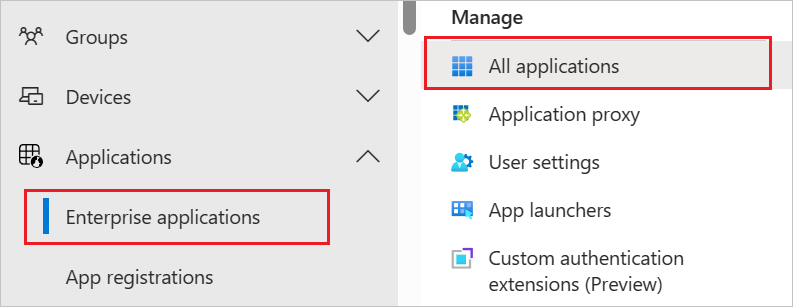
Selecteer Adobe Identity Management (SAML) in de lijst met toepassingen.
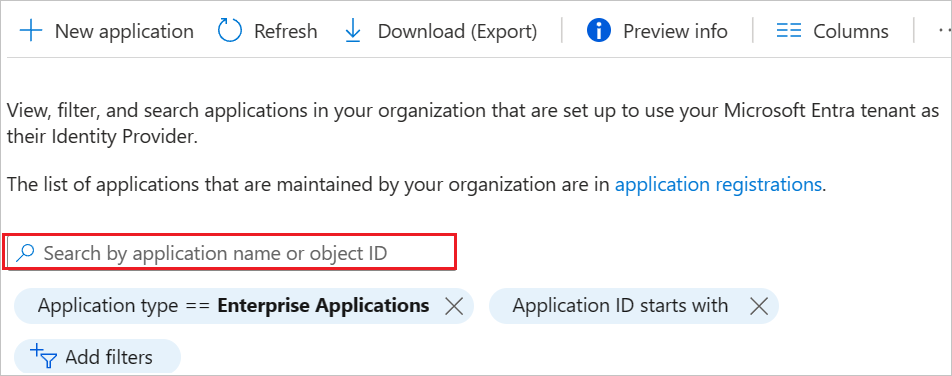
Selecteer het tabblad Inrichten.
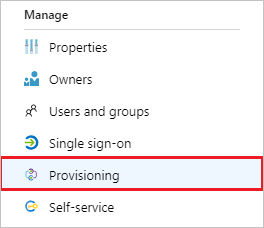
Stel Inrichtingsmodus in op Automatisch.

Voer in het gedeelte Beheer Referenties de TENANT-URL en het geheime token van Adobe Identity Management (SAML) in die u eerder hebt opgehaald uit stap 2. Klik op Test Verbinding maken ion om te controleren of Microsoft Entra ID verbinding kan maken met Adobe Identity Management (SAML). Als de verbinding mislukt, controleert u of uw Adobe Identity Management-account (SAML) Beheer machtigingen heeft en probeer het opnieuw.
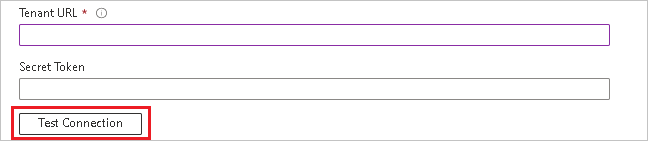
Voer in het veld E-mailadres voor meldingen het e-mailadres in van een persoon of groep die de inrichtingsfoutmeldingen zou moeten ontvangen en schakel het selectievakje Een e-mailmelding verzenden als een fout optreedt in.

Selecteer Opslaan.
Selecteer in de sectie Toewijzingen microsoft Entra-gebruikers synchroniseren met Adobe Identity Management (SAML).
Controleer in de sectie Kenmerktoewijzing de gebruikerskenmerken die vanuit Microsoft Entra ID met Adobe Identity Management (SAML) worden gesynchroniseerd. De kenmerken die als overeenkomende eigenschappen zijn geselecteerd, worden gebruikt om de gebruikersaccounts in Adobe Identity Management (SAML) te vinden voor updatebewerkingen. Als u ervoor kiest om het overeenkomende doelkenmerk te wijzigen, moet u ervoor zorgen dat de ADOBE Identity Management-API (SAML) het filteren van gebruikers op basis van dat kenmerk ondersteunt. Selecteer de knop Opslaan om eventuele wijzigingen door te voeren.
Kenmerk Type Ondersteund voor filteren Vereist door Adobe Identity Management (SAML) gebruikersnaam String ✓ ✓ actief Booleaanse waarde emails[type eq "work"].value String addresses[type eq "work"].country String name.givenName String name.familyName String urn:ietf:params:scim:schemas:extension:Adobe:2.0:User:emailAliases String urn:ietf:params:scim:schemas:extension:Adobe:2.0:User:eduRole String Notitie
Het veld eduRole accepteert waarden zoals
Teacher or Student, alles wat anders wordt genegeerd.Selecteer in de sectie Toewijzingen Microsoft Entra-groepen synchroniseren met Adobe Identity Management (SAML).
Controleer in de sectie Kenmerktoewijzing de groepskenmerken die vanuit Microsoft Entra ID met Adobe Identity Management (SAML) worden gesynchroniseerd. De kenmerken die als overeenkomende eigenschappen zijn geselecteerd, worden gebruikt om de groepen in Adobe Identity Management (SAML) te vinden voor updatebewerkingen. Selecteer de knop Opslaan om eventuele wijzigingen door te voeren.
Kenmerk Type Ondersteund voor filteren Vereist door Adobe Identity Management (SAML) displayName String ✓ ✓ leden Verwijzing Als u bereikfilters wilt configureren, raadpleegt u de volgende instructies in de zelfstudie Bereikfilter.
Als u de Microsoft Entra-inrichtingsservice voor Adobe Identity Management (SAML) wilt inschakelen, wijzigt u de inrichtingsstatus in Aan in de sectie Instellingen.

Definieer de gebruikers en/of groepen die u wilt inrichten voor Adobe Identity Management (SAML) door de gewenste waarden te kiezen in Bereik in de sectie Instellingen.

Wanneer u klaar bent om in te richten, klikt u op Opslaan.
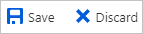
Met deze bewerking wordt de eerste synchronisatiecyclus gestart van alle gebruikers en groepen die zijn gedefinieerd onder Bereik in de sectie Instellingen. De eerste cyclus duurt langer dan volgende cycli, die ongeveer om de 40 minuten plaatsvinden zolang de Microsoft Entra-inrichtingsservice wordt uitgevoerd.
Stap 6: Uw implementatie controleren
Nadat u het inrichten hebt geconfigureerd, gebruikt u de volgende resources om uw implementatie te bewaken:
- Gebruik de inrichtingslogboeken om te bepalen welke gebruikers al dan niet met succes zijn ingericht.
- Controleer de voortgangsbalk om de status van de inrichtingscyclus weer te geven en te zien of deze al bijna is voltooid.
- Als het configureren van de inrichting een foutieve status lijkt te hebben, wordt de toepassing in quarantaine geplaatst. Klik hier voor meer informatie over quarantainestatussen.
Wijzigingenlogboek
- 18-07-2023 - De app is toegevoegd aan Gov Cloud.
- 15-08-2023 - Ondersteuning toegevoegd voor Schema Discovery.
Meer resources
- Gebruikersaccountinrichting voor zakelijke apps beheren
- Wat is toegang tot toepassingen en eenmalige aanmelding met Microsoft Entra ID?